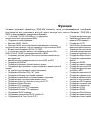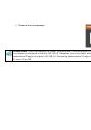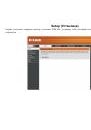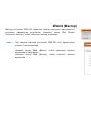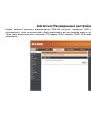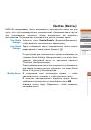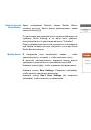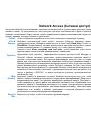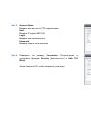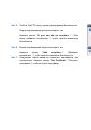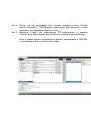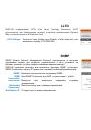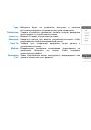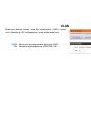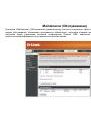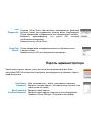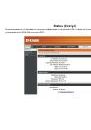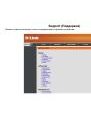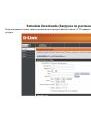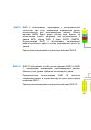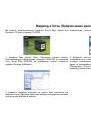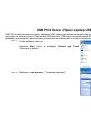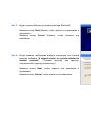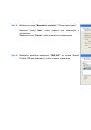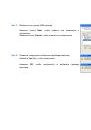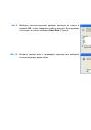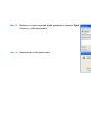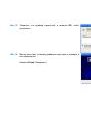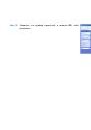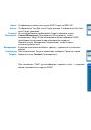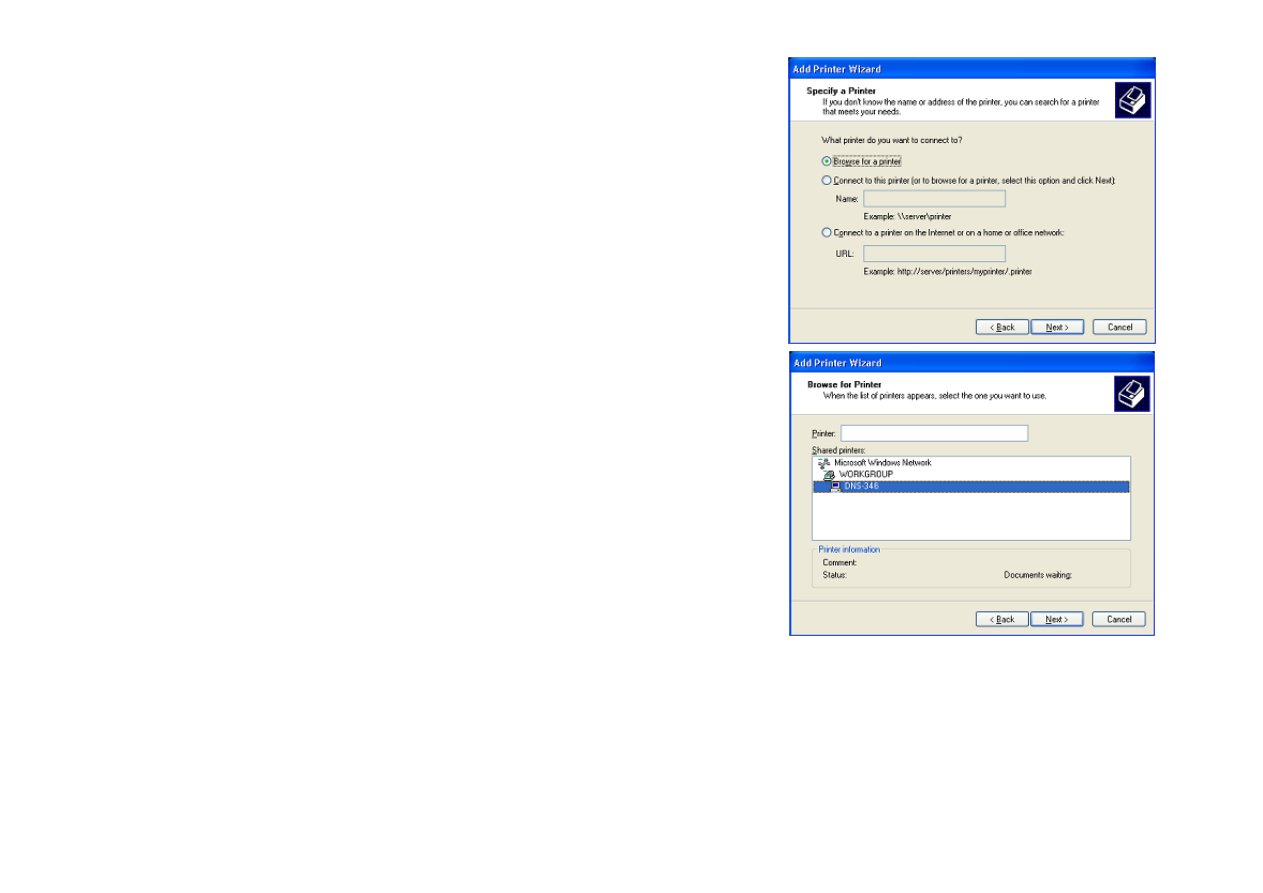
76
Шаг 5:
Выберите опцию
“Browse for a printer”
(“Обзор принтеров”).
Нажмите кнопку
Next
, чтобы принять эти изменения и
продолжить.
Нажмите кнопку
Cancel
, чтобы отменить эти изменения.
Шаг 6:
Выберите двойным нажатием
“DNS-346”
из списка Shared
Printers (Общие принтеры), чтобы открыть подкаталог.